Es wurden mehr als 500 Stunden Video pro Minute auf YouTube hochgeladen. Als YouTuber ist das Bearbeiten von YouTube-Videos sehr wichtig. Wie kann man das YouTube Video bearbeiten? Dieser Artikel bietet Ihnen die 8 besten YouTube-Editoren sowie verschiedene Möglichkeiten zum Bearbeiten von YouTube-Videos.
Als Ersteller von YouTube-Inhalten ist die Videobearbeitung die grundlegende Fähigkeit, die Sie beherrschen müssen. Jetzt fangen wir an!
Teil 1. Wie kann man das YouTube Video bearbeiten
Im ersten Teil erfahren Sie, wie Sie YouTube Videos auf Windows/Mac/Handy bearbeiten können.
Wie kann man Videos für YouTube unter Windows bearbeiten
MiniTool MovieMaker
MiniTool MovieMaker ist ein praktischer YouTube-Editor, mit dem Sie Videos teilen, schneiden und drehen können. Es bietet eine Vielzahl von Übergängen und Filtern. Außerdem bietet es viele Titel und Untertitel, die Sie zu YouTube-Videos hinzufügen können. Weitere Informationen zum Hinzufügen von Untertiteln zu YouTube-Videos finden Sie in diesem Artikel: 2 Möglichkeiten, um den Videos die Untertitel hinzuzufügen >
Im Folgenden finden Sie die detaillierten Schritte zum Bearbeiten von YouTube-Videos unter Windows.
Schritt 1. Laden Sie MiniTool MovieMaker herunter und installieren Sie es.
MiniTool MovieMakerKlicken zum Download100%Sauber & Sicher
Schritt 2. Starten Sie das Programm und schließen Sie das Filmvorlagenfenster, um in die Hauptoberfläche zu gelangen.
Schritt 3. Klicken Sie auf Import Media Files, um die lokalen Videos, Audiodateien oder Bilder zu importieren.
Schritt 4. Ziehen Sie danach Videos und Bilder per Drag & Drop auf die Videospur.
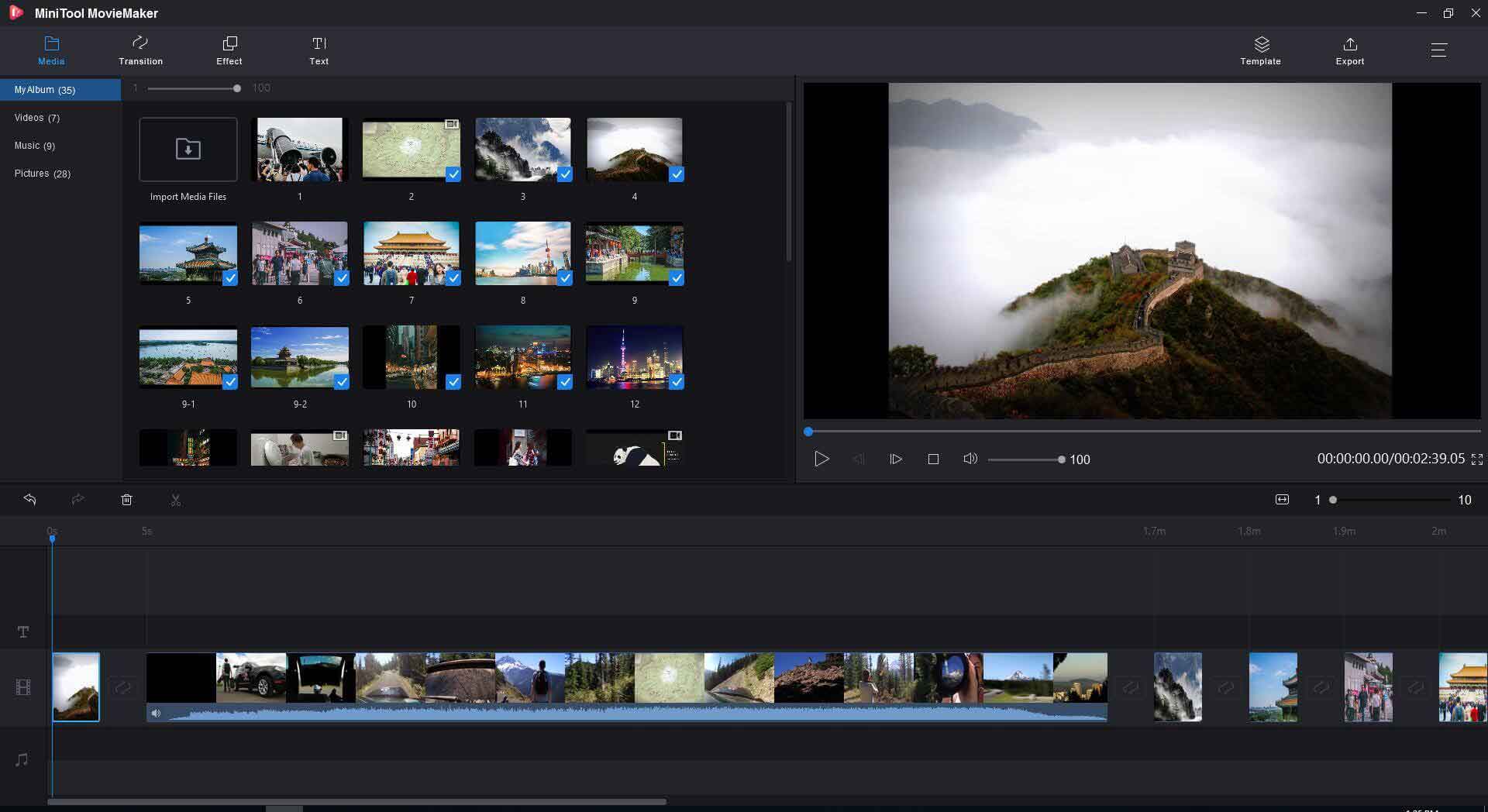
Schritt 5. Bewegen Sie den Abspielkopf an die Stelle, an der Sie ihn entfernen möchten, und klicken Sie auf das Scherensymbol auf dem Abspielkopf. Klicken Sie mit der rechten Maustaste auf den Clip, den Sie löschen möchten, und wählen Sie die Option Delete.
Schritt 6. Wenn Sie die Original-Audiospur stumm schalten möchten, bewegen Sie die Maus auf das Lautsprechersymbol und tippen Sie darauf, um den Ton stumm zu schalten.
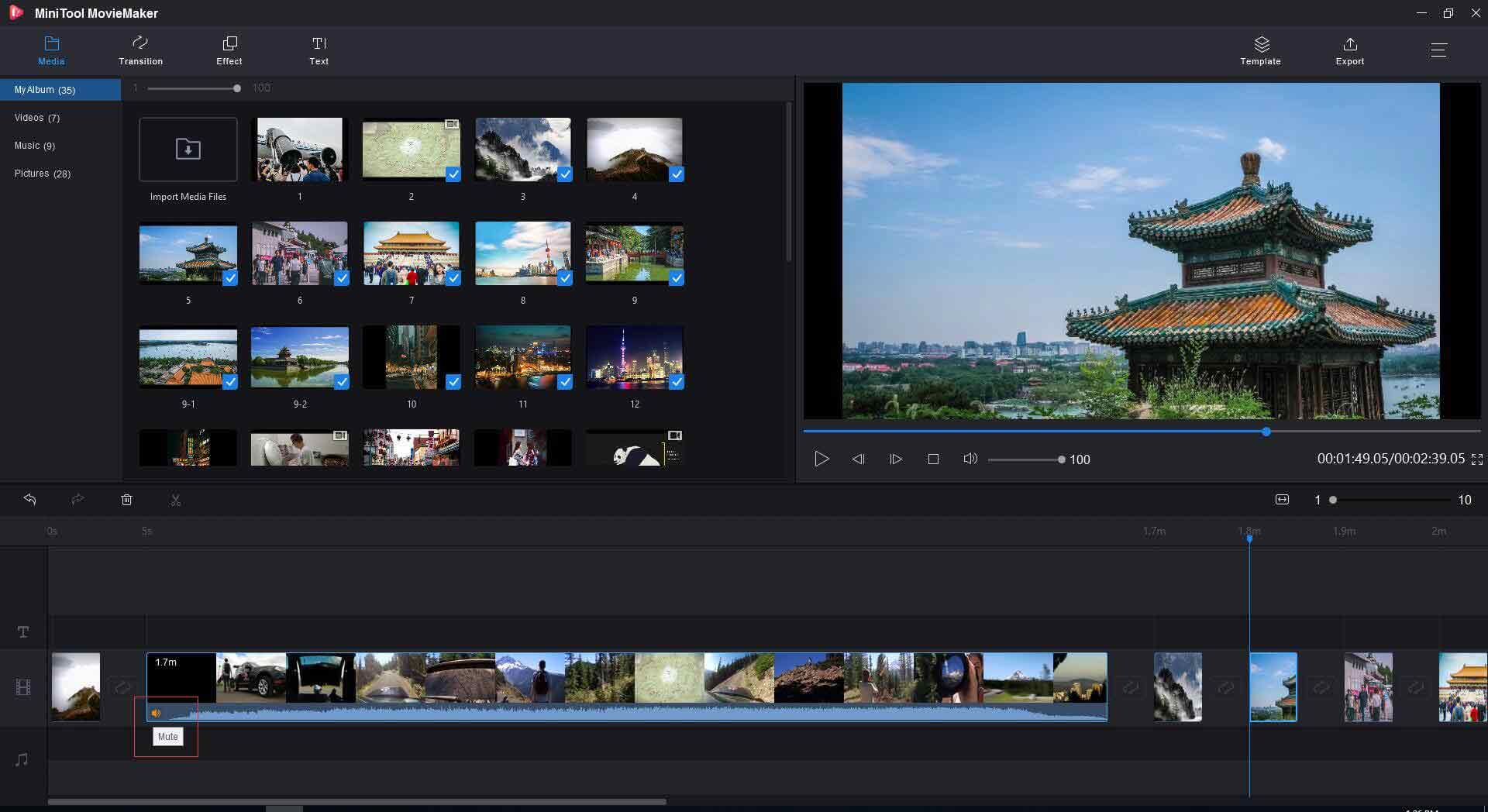
Schritt 7. Das Hinzufügen von Übergängen lässt Ihre YouTube Videos gut aussehen. Klicken Sie auf Transition in der Menüleiste, um auf die Übergangsbibliothek zuzugreifen. Ziehen Sie dann den gewünschten Übergang zwischen Videos und Bildern per Drag & Drop auf die Timeline.
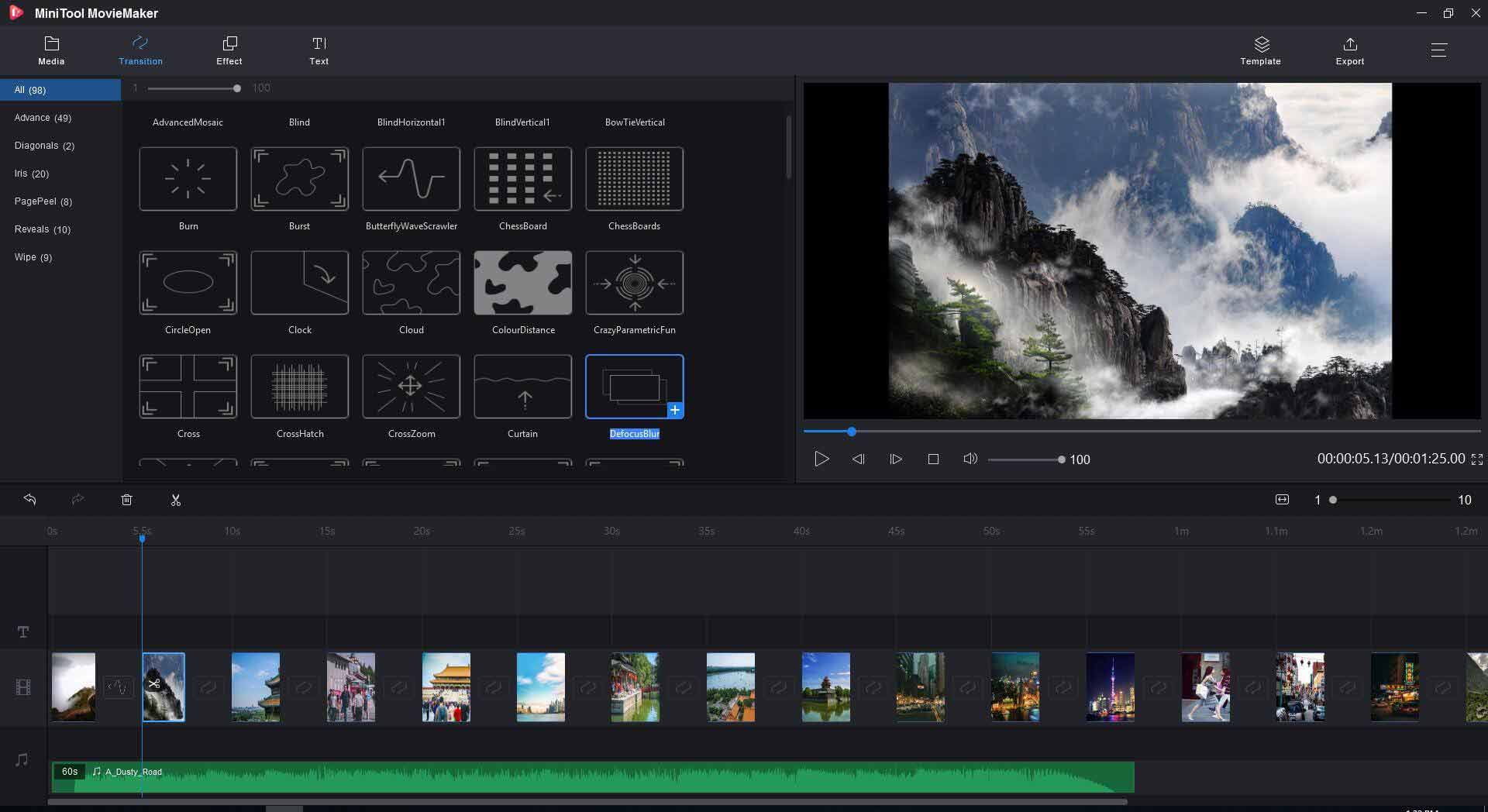
Schritt 8. Nachdem Sie Ihr YouTube Video bearbeitet haben, tippen Sie auf Export, um das Exportfenster zu öffnen.
Schritt 9. Hier können Sie den Dateinamen bearbeiten, den Zielordner ändern und die Auflösung des YouTube-Videos anpassen. Da das Ausgabeformat standardmäßig aktiviert ist, können Sie auf das Feld Format klicken, um das gewünschte Format auszuwählen.
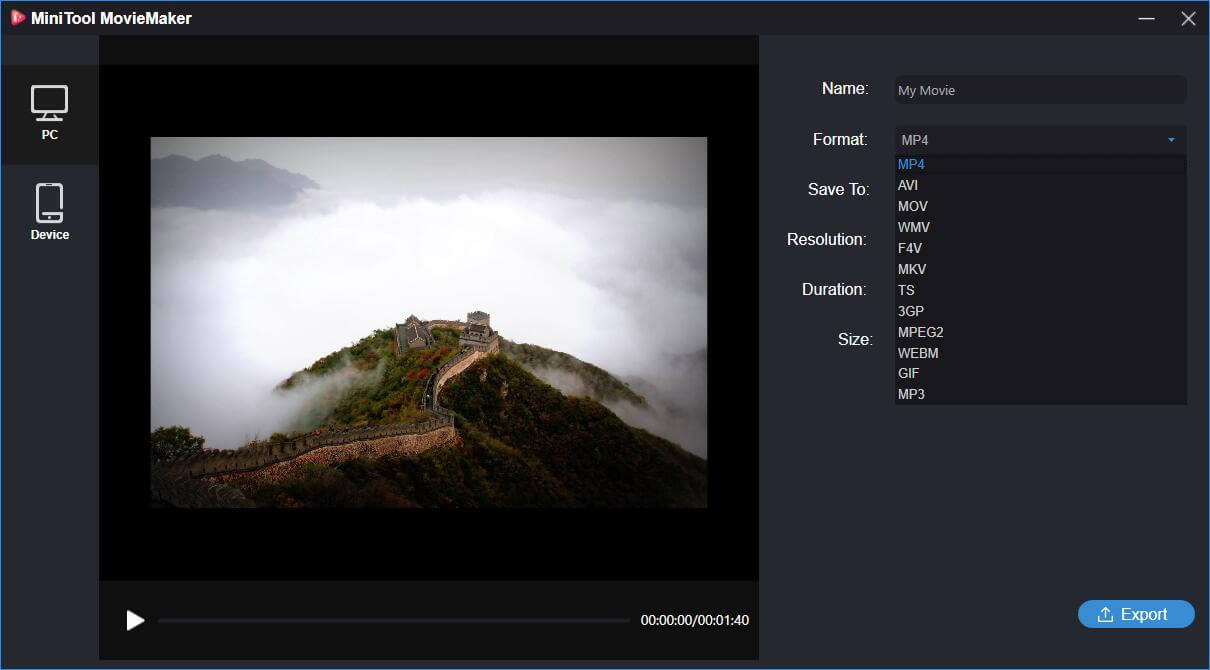
Schritt 10. Wenn Sie fertig sind, klicken Sie auf Export, um das bearbeitete YouTube Video zu exportieren.
Wie kann man YouTube Videos auf Mac bearbeiten
Für Apple-Benutzer empfehlen wir hier Adobe Premiere Rush. Es ist der beste YouTube-Editor für Mac.
Er funktioniert auf allen Plattformen und erlaubt Ihnen, Videos auf YouTube, Facebook und Instagram hochzuladen.
Schauen wir uns nun an, wie man YouTube Videos auf Mac bearbeitet.
Schritt 1. Gehen Sie auf die Adobe-Website und laden Sie Adobe Premiere Rush herunter.
Schritt 2. Nach der Installation von Adobe Premiere Rush werden Sie zur Hauptoberfläche geführt.
Schritt 3. Klicken Sie auf Create a New Project, um zu beginnen.
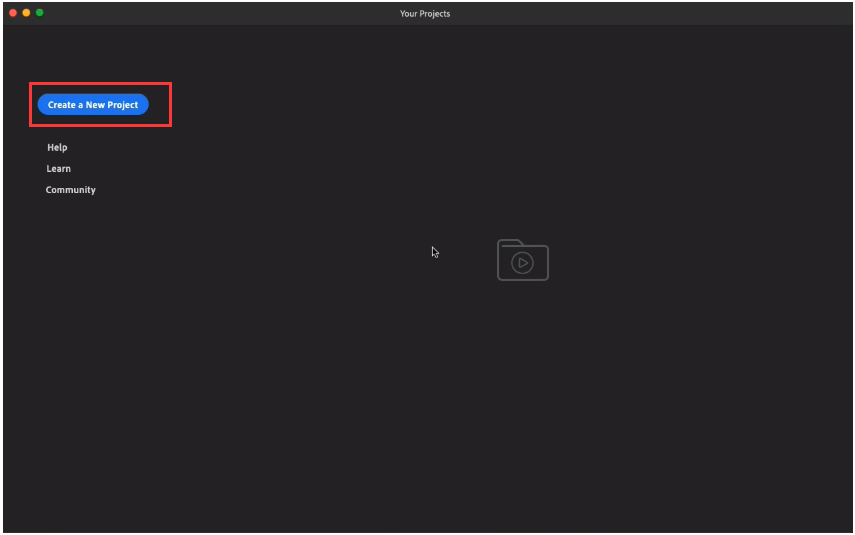
Schritt 4. Tippen Sie auf die lokalen YouTube-Videos, die Sie bearbeiten möchten, und bearbeiten Sie den Projektnamen. Klicken Sie dann auf Create.
Schritt 5. Um Videoclips neu anzuordnen, wählen Sie den Videoclip aus und verschieben Sie ihn an die gewünschte Stelle.
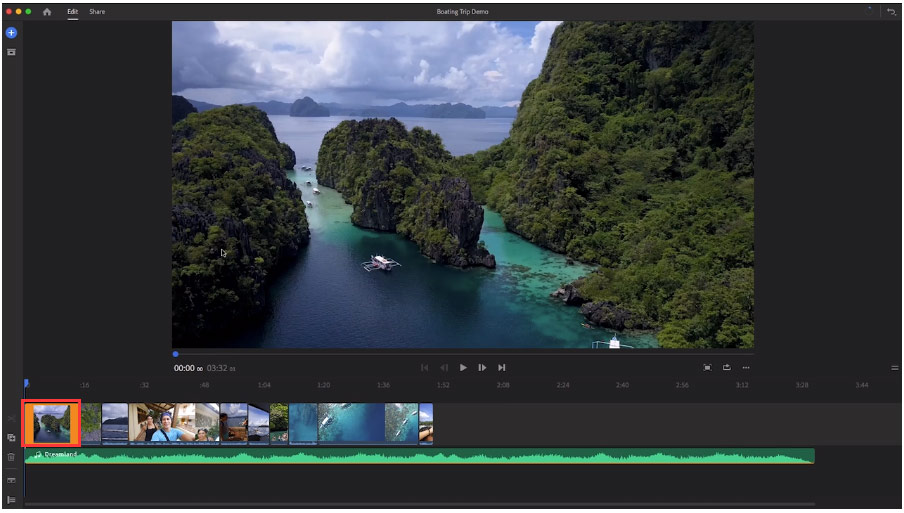
Schritt 6. Um den Clip zu teilen, bewegen Sie den Abspielkopf an die Stelle, an der Sie schneiden möchten, und klicken Sie auf das Scherensymbol in der Seitenleiste.
Schritt 7. Dann können Sie Übergänge zur Überbrückung von Videoclips hinzufügen. Tippen Sie auf die beiden Clips, denen Sie einen Übergang hinzufügen möchten. Wählen Sie dann auf der rechten Seite Transition und wählen Sie einen Übergang, der Ihnen gefällt.
Schritt 8. Abgesehen davon können Sie auch Effekte hinzufügen, Audio bearbeiten und so weiter.
Schritt 9. Wenn Sie fertig sind, klicken Sie auf Share, um das Video zu exportieren oder das Video auf YouTube hochzuladen.
Wie kann man das YouTube Video auf dem Handy bearbeiten
KineMaster
KineMaster ist eine YouTube-Editor-App, die mit Android und iOS kompatibel ist. Damit können Sie Videos wie ein Profi auf dem Handy bearbeiten.
Folgen Sie den nachstehenden Schritten, um zu erfahren, wie Sie YouTube Videos auf dem Handy bearbeiten können.
Schritt 1. Laden Sie KineMaster herunter und installieren Sie es auf Ihrem Handy.
Schritt 2. Öffnen Sie die App und klicken Sie auf die rote Schaltfläche, um die YouTube-Videos zu importieren.
Schritt 3. Nach dem Importieren der Videos können Sie auf das Scherensymbol klicken, um das Video zu schneiden, oder das Video durch Klicken auf das Zuschneiden-Symbol zuschneiden.
Schritt 4. Um dem Video Text hinzuzufügen, können Sie Layer > Text wählen und den Text eingeben.
Schritt 5. Schließlich können Sie es exportieren oder das Video für Ihre Freunde auf YouTube, Facebook und anderen Websites freigeben.
Aber wie kann man ein YouTube Video nachträglich bearbeiten, wenn man es bereits auf YouTube hochgeladen hat? Es gibt zwei Lösungen.
Eine besteht darin, MiniTool uTube Downloader zu verwenden, um YouTube-Videos herunterzuladen und sie mit YouTube-Bearbeitungssoftware zu bearbeiten.
Zum anderen können Sie den integrierten YouTube-Video-Editor verwenden. Hier ist das Tutorial: So bearbeiten Sie Videos mit YouTube Video Editor [3 Tipps].
Teil 2. Top 8 YouTube-Editoren
Womit bearbeiten die meisten YouTubers ihre Videos? Im zweiten Teil werden die 8 besten YouTube Video-Editoren und ihre Hauptfunktionen vorgestellt.
Hier sind die 8 besten YouTube-Editoren.
Hier sind die 8 besten YouTube-Video-Editoren 2020
- MiniTool MovieMaker
- Adobe Premiere Rush
- KineMaster
- LightWorks
- Shotcut
- Blender
- DaVinci Resolve
- iMovie
#1. MiniTool MovieMaker
MiniTool ist ein YouTube Video-Maker und eine YouTube-Bearbeitungssoftware. Es verfügt über eine leicht verständliche Benutzeroberfläche, sodass Sie YouTube-Videos ohne Erfahrung in der Videobearbeitung erstellen und bearbeiten können. Diese Software verfügt über fast alle grundlegenden Bearbeitungsfunktionen und ermöglicht das Bearbeiten von Videos ohne Wasserzeichen.
Wenn sich auf Ihren YouTube-Videos ein Wasserzeichen befindet, sollten Sie diesen Artikel überprüfen: [Einfach & Effektiv] Wasserzeichen aus dem Video entfernen.
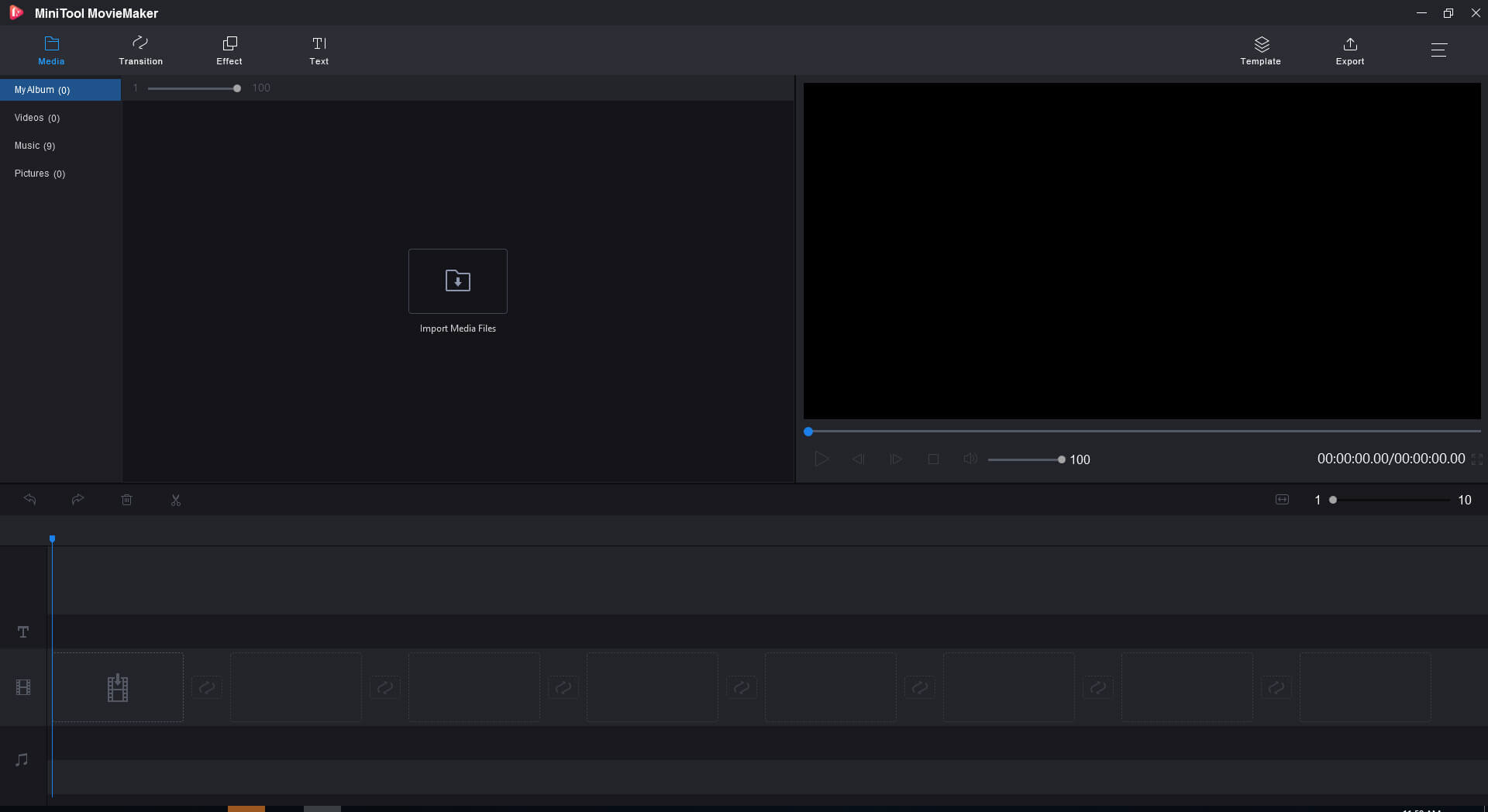
Haupteigenschaften
- Es bietet einige Filmvorlagen, mit denen Sie in Sekundenschnelle ein YouTube Video erstellen können.
- Es bietet verschiedene Arten von Effekten, Übergängen, Titeln und Untertiteln.
- Es ermöglicht Ihnen die Bearbeitung von YouTube-Videos wie Teilen, Zuschneiden, Drehen, Hinzufügen von Text, Hinzufügen von Hintergrundmusik, Stummschalten der Original-Audiospur usw.
- Es unterstützt viele gängige Formate wie MP4, AVI, MOV, MKV, WebM und mehr.
- Es funktioniert unter Windows 8/10.
- Es ist ein kostenloser und sauberer YouTube-Editor ohne Wasserzeichen und Bundles.
#2. Adobe Premiere Rush
Adobe Premiere Rush ist ein plattformübergreifender Videoeditor für mehrere Geräte für YouTube. Sie können damit Ihre YouTube-Videos bearbeiten und sie in sozialen Netzwerken wie YouTube, Instagram und Facebook veröffentlichen.
Haupteigenschaften
- Es bietet Hunderte von professionellen Vorlagen und Audiobearbeitungsfunktionen.
- Sie können Videos mit der Cloud synchronisieren, um sie jederzeit und überall bearbeiten zu können.
- Es ermöglicht die Veröffentlichung von Videos auf sozialen Netzwerken.
- Es ist für Mac, iOS, Windows und Android verfügbar.
Zweifellos ist Adobe Premiere Rush eine ausgezeichnete YouTube-Editor-App, mit der jedoch nur kostenlose Benutzer 3 Videos exportieren können. Wenn Sie Videos ohne Einschränkungen exportieren möchten, können Sie diese App kaufen. Es kostet 9,99 USD monatlich und 119,88 USD jährlich.
#3. KineMaster
KineMaster wird mit einer Vielzahl von Tools geliefert, mit denen Sie YouTube-Videos erstellen und bearbeiten können. Er ermöglicht die Aufnahme von Videos in Echtzeit, bietet mehrere Videoebenen, Voiceover, Geschwindigkeitsregler, Videoumkehr und vieles mehr.
Haupteigenschaften
- Videoclips können exakt aufgeteilt werden.
- Es unterstützt Handschrift, Text, Aufkleber, Überlagerungsebenen und Videoebenen.
- Sie können 8 oder mehr Audiospuren gleichzeitig abspielen.
- Sie können Farbfilter mit Überblendungsmodi anpassen.
- Damit können Sie die Geschwindigkeit Ihrer Videos anpassen.
#4. Lightworks
Lightworks ist ein professioneller Videoeditor, mit dem Sie Videos in verschiedenen Formaten bearbeiten können. Er wurde für viele Dateien in der Kinogeschichte verwendet: Hugo, The King’s Speech, The Wolf of Wall Street und viele andere.
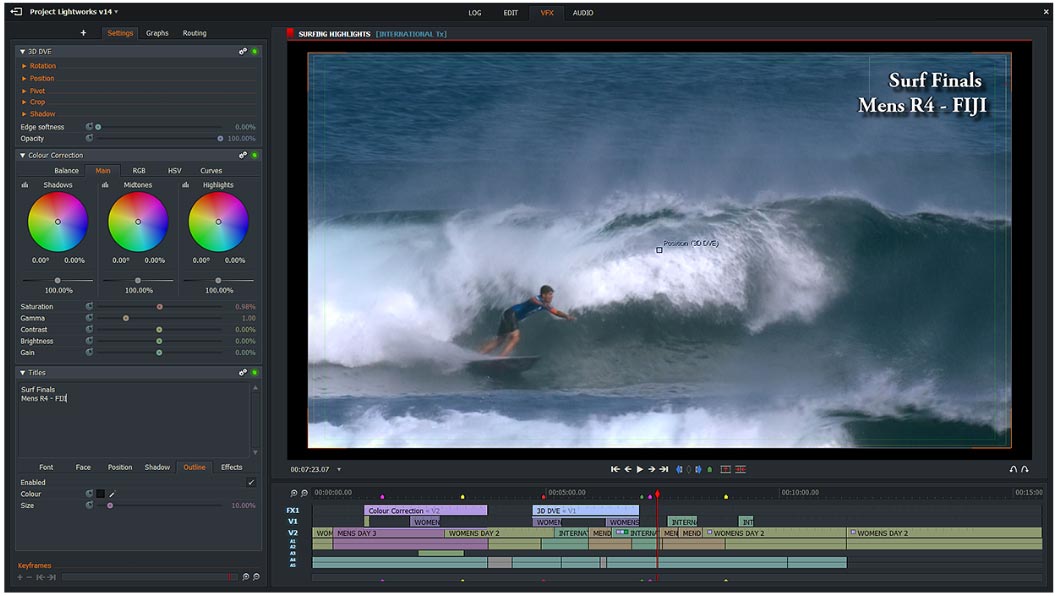
Haupteigenschaften
- Es hat eine einfache und intuitive Benutzeroberfläche.
- Es unterstützt mehrere Videoformate einschließlich AVI, MP4, MOV und MPG.
- Sie können auf urheberrechtsfreie Audio- und Videoinhalte zugreifen. Wenn Sie auf der Suche nach kostenlosen Stock-Videos sind, lesen Sie diesen Artikel: Die besten Websites für lizenzfreie Stockvideos.
- Damit können Sie Videos für YouTube Video und Vimeo exportieren.
- Es ist für Windows, Mac OS X und Linux verfügbar.
Die kostenlose Version dieses YouTube-Editors ist zu eingeschränkt. Um YouTube Videos ohne Einschränkungen bearbeiten zu können, müssen Sie Ligthworks upgraden. Es kostet 24,99 USD monatlich und 174,99 USD jährlich.
#5. Shotcut
Shotcut ist ein freier und quelloffener YouTube-Editor, der vom MLT Multimedia Framework entwickelt wurde. Er unterstützt Hunderte von Video- und Audiocodierungsformaten.
Haupteigenschaften
- Es hat eine schlanke und intuitive Benutzeroberfläche.
- Es unterstützt Video-, Audio- und Bildformate über FFmpeg.
- Es ist mit Windows, Mac und Linux kompatibel.
- Video- und Audiofilter werden zur Verfügung gestellt.
- Es unterstützt 4k Auflösung.
#6. Blender
Blender ist eine kostenlose Videobearbeitungssoftware für YouTube. Es wird für Animationsfilme, Kunst, Motion Graphics, Computerspiele und mehr verwendet.
Haupteigenschaften
- Es kann auf allen Betriebssystemen arbeiten, einschließlich Windows, Mac OS, Linux, FreeBSD, OpenBSD, Haiku usw.
- Es verfügt über Funktionen wie 3D-Modellierung, Rastergrafikbearbeitung, Flüssigkeits- und Rauchsimulation, Match-Moving und Videobearbeitung, Rendering und so weiter.
- Es bietet Anpassungsebenen, Übergänge, Keyframes, Filter und Geschwindigkeitsregler.
- Es ist frei und quelloffen.
#7. DaVinci Resolve
Diese App ist eine Farbkorrektur– und nichtlineare YouTube-Bearbeitungssoftware. Es ist mit Videobearbeitung, Farbkorrektur, visuellen Effekten und Audiomischung ausgestattet.
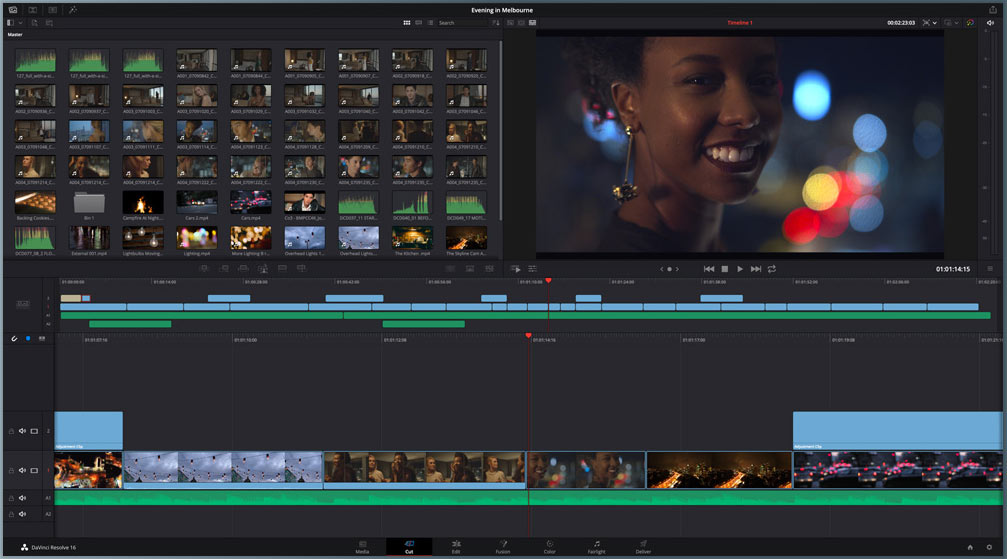
Haupteigenschaften
- Sie können damit Videos trimmen, Übergänge hinzufügen, Audio mischen usw.
- Es verfügt über einen Bearbeitungsmodus, der Videoclips auf intelligente Weise synchronisiert.
- Es kann unter Windows, Mac und Linux funktionieren.
- Es handelt sich um einen End-to-End-Videoeditor.
#8. iMovie
Für Apple-Nutzer ist iMovie ein benutzerfreundlicher und kostenloser Video-Editor für YouTube. Es ist mit allen Apple-Geräten kompatibel, einschließlich iPhone, iPad und Mac.
Haupteigenschaften
- Es bietet Dutzende von Titeln und Abspannungen.
- Es bietet mehr als 80 Soundtracks und integrierte Soundeffekte.
- Sie können das Video direkt auf Social Media-Websites wie YouTube und Instagram veröffentlichen.
- Es ist kostenlos, aber nur für Apple-Geräte.
Fazit
Jetzt wissen Sie bestimmt, wie man ein YouTube Video bearbeiten kann. Wählen Sie einen YouTube-Editor und probieren Sie es aus. Wenn dieser Artikel hilfreich ist, vergessen Sie nicht, ihn mit anderen zu teilen!
Wenn Sie Fragen zu MiniTool MovieMaker haben, teilen Sie uns dies bitte mit, indem Sie unten einen Kommentar hinterlassen.
YouTube Video bearbeiten [FAQ]
- Adobe Premiere Rush.
- KineMaster.
- iMovie.
- Pinnacle Studio 20.
- HitFilm Express.
- AVS video editor.
- Windows Movie Maker.
- YouTube Video Editor.
- Gehen Sie zu YouTube und öffnen Sie YouTube Studio.
- Tippen Sie auf Videos und wählen Sie das Video, das Sie bearbeiten möchten.
- Klicken Sie auf Editor, nachdem Sie die Videodetailseite aufgerufen haben.
- Dann können Sie das Video bearbeiten, wie Sie möchten.
Natürlich, das können Sie. Der in YouTube integrierte Videoeditor verfügt über eine Audiobearbeitungsfunktion, mit der Sie Musik hinzufügen oder sie aus der YouTube-Audiobibliothek ersetzen können.

